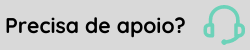Checklist de implementación - Gestión del Desempeño
Etapa 3 de 3 — Creando visiones dinámicas
A continuación, presentamos los pasos para crear algunas visiones dinámicas básicas en el módulo Gestión del Desempeño. Para más información y una lista con todas las visiones dinámicas disponibles, acceda a la página Visiones dinámicas - Gestión del Desempeño.
- Con un usuario administrador del sistema, acceda a Tecnología > Personalización > Informes > Visiones Dinámicas;
- Haga clic en Nueva visión y seleccione el Editor visual;
- Asigne un nombre a la nueva visión dinámica (por ejemplo: Informe de evaluación de desempeño de los empleados). En este caso, utilizaremos la visión dinámica v_employee_competencies_appraisal;
- Luego, haga clic en Visualizar para verificar toda la información que ofrece la visión dinámica. Además, es posible elegir algunas opciones para definir el formato y la información de la visión dinámica:
- Agrupado por
- Funciones
- Campos
- Ordenado por
- Filtrado por
- Guarde esta nueva visión dinámica como un ítem de menú, haciendo clic en Nuevo en la caja Menús de la visión dinámica;
- En la pantalla Agregar menú:
- En el campo Etiqueta, informe el nombre que se asignará a esta nueva visión dinámica;
- En Seleccione un menú, defina el lugar donde la nueva visión dinámica deberá aparecer.
La elección de estos ítems implicará en la creación del menú lateral que, conforme nuestro ejemplo, sería: Gestión de Personas | HCM > Gestión del desempeño > Informe de evaluación de desempeño de los empleados.
- Después de definir nombre y lugar, haga clic en Agregar para guardar la modificación;
- Con el menú creado, acceda a Tecnología > Administración > Autorización > Gestión de Roles para poner el nuevo menú a disposición del grupo de usuarios (rol) deseado: seleccione un rol haciendo clic en Editar y acceda a la pestaña Permisos;
- Busque el servicio custom / dynamicviews. Al expandirlo, busque la nueva visión dinámica en cuestión y conceda permiso para Visualizar.
Atención
En caso de que las visiones dinámicas no estén liberadas, es necesario generar la base de informes. Acceda al checklist de implementación del módulo Gestión del Desempeño para verificar el procedimiento correcto.
- Con un usuario administrador del sistema, acceda a Tecnología > Personalización > Informes > Visiones Dinámicas;
- Haga clic en Nueva visión y seleccione el Editor visual;
- Asigne un nombre a la nueva visión dinámica (por ejemplo: Informe de evaluación de resultado de los empleados). En este caso, utilizaremos la visión dinámica v_performance_appraisal_collective_goal;
- Luego, haga clic en Visualizar para verificar toda la información que ofrece la visión dinámica. Además, es posible elegir algunas opciones para definir el formato y la información de la visión dinámica:
- Agrupado por
- Funciones
- Campos
- Ordenado por
- Filtrado por
Si es necesario, también es posible agregar otras visiones dinámicas.
- Guarde esta nueva visión dinámica como un ítem de menú, haciendo clic en Nuevo en la caja Menús de la visión dinámica;
- En la pantalla Agregar menú:
- En el campo Etiqueta, informe el nombre que se asignará a esta nueva visión dinámica;
- En Seleccione un menú, defina el lugar donde la nueva visión dinámica deberá aparecer.
La elección de estos ítems implicará en la creación del menú lateral que, conforme nuestro ejemplo, sería: Gestión de Personas | HCM > Gestión del desempeño > Informe de evaluación de desempeño de los empleados.
- Después de definir nombre y lugar, haga clic en Agregar para guardar la modificación;
- Con el menú creado, acceda a Tecnología > Administración > Autorización > Gestión de Roles para poner el nuevo menú a disposición del grupo de usuarios (rol) deseado: seleccione un rol haciendo clic en Editar y acceda a la pestaña Permisos;
- Busque el servicio custom / dynamicviews. Al expandirlo, busque la nueva visión dinámica en cuestión y conceda permiso para Visualizar.
Atención
En caso de que las visiones dinámicas no estén liberadas, es necesario generar la base de informes. Acceda al checklist de implementación del módulo Gestión del Desempeño para verificar el procedimiento correcto.
 English
English Español
Español
 English
English Español
Español